I Reference Management Software
I Reference Management Software
![]()
2. La scelta del RMS più adatto
2.1. EndNote
EndNote
EndNote è prodotto da Clarivate Analytics ed è considerato uno dei primi RMS, perché già attivo dagli anni '80.
EndNote Basic è la versione web gratuita, limitata rispetto a quella desktop (proprietaria e a pagamento) come numero di riferimenti bibliografici archiviabili, spazio disponibile per la conservazione dei full text nella propria "libreria", numero di stili citazionali disponibili e numero di banche dati da poter interrogare dall'ambiente EndNote. La versione desktop e quella online sono sincronizzabili.
Per usare EndNote Basic è necessario creare un proprio account sulla pagina www.myendnoteweb.com oppure cliccare su EndNote in alto nella homepage della banca dati Web of Science. E' possibile, se già si possiedono, utilizzare le credenziali di accesso all'account personale di Web of Science, Facebook, LinkedIn.
Al primo accesso viene subito proposto in homepage un menu Getting started che permette di esplorare le principali funzionalità di questo RMS raggruppate in tre macrogruppi al centro: Find, Store & Share, Create.
Questo menu resta comunque a disposizione anche successivamente dal link in alto a destra Show Getting Started Guide
Esploriamo EndNote dalla barra degli strumenti in alto a partire da sinistra:
My References è il menu principale di EndNote, dove si trovano i riferimenti bibliografici archiviati nella propria libreria. All My References si riferisce a tutta la libreria, [Unfiled] sono le citazioni non comprese in alcun gruppo, Quick list è una lista temporanea che tiene separati i riferimenti su cui si sta lavorando, My Groups contiene i riferimenti bibliografici divisi in gruppi.
Collect permette la raccolta dei riferimenti in base a tre modalità:
- Online search: consente la ricerca di riferimenti bibliografici (non di full text!) su banche dati e cataloghi online con cui WOS ha accordi di scambio di metadati, quindi WOS Core Collection, ma anche PubMed, Library of Congress e altri importanti cataloghi internazionali (non tutto l'elenco funziona sempre). Le banche dati ed i cataloghi sono selezionabili e interrogabili uno alla volta (è possibile salvare anche un gruppo di preferiti), cliccando sul pulsante "connect" e impostando la ricerca per parola chiave su quattro campi, anche con l'uso di operatori booleani. I risultati possono essere ordinati per autore, titolo o anno di pubblicazione.
- New reference: permette la creazione manuale di riferimenti bibliografici che non sono disponibili in altre banche dati o cataloghi, come tesi di laurea o letteratura grigia o documenti ancora in corso di stampa. L'inserimento deve essere fatto manualmente per campi, proposti in base al "reference type", ossia alla tipologia di documento da selezionare in alto.
- Import references: dà la possibilità di importare bibliografie già possedute o elaborate per lavori precedenti, da file che necessariamente devo essere stati redatti con stili riconosciuti da EndNote Basic.
Organize permette con le sue opzioni di creare, modificare, rimuovere, rinominare gruppi distinti di riferimenti bibliografici, in base ad esigenze di lavoro o di archiviazione dati, inserendo lo stesso riferimento bibliografico anche in più gruppi senza duplicarlo. Tra le opzioni due strumenti molto utili: uno per individuare eventuali doppi da riunire in un'unica citazione (Find Duplicates) e quello di gestione dei full text (Manage Attachments). La funzionalità più importante è quella di "share" (Other's Group), per la condivisone con altri utenti delle proprie citazioni, tenendo presente che anche l'utente con cui condividere i dati deve avere un proprio account su EndNote.
Format dà la possibilità di creare una bibliografia selezionando i propri riferimenti bibliografici e formattandoli secondo uno stile citazionale scelto dal menu Bibliographic style. Da File format si sceglie in formato del file di output: TXT testo semplice, HTML per l'inserimento in una pagina web, RTF per il proprio editor di testo. Anche da questo menu è possible accedere al plug-in Cite While You Write che vedremo più avanti nel menu Downloads.
Match permette di spostarsi nell'altro ambiente proprietario di Clarivate Analytics, Master Journal List, che consente, inserendo titolo, abstract e citazioni bibliografiche del proprio manoscritto (Match Manuscript), di trovare la rivista scientifica più adatta cui sottoporre l'elaborato per la pubblicazione.
Options serve per la gestione e l'eventuale modifica dell impostazioni del proprio account (password, email address, profile information ecc..).
Downloads presenta i plug-in disponibili per l'estensione delle funzionalità di EndNote Basic:
- Cite While You Write consente un efficace collegamento con l'editor di testo Microsoft Word (sia per sistema operativo MS Windows che per Macintosh). Dopo la sua installazione, MS Word si doterà di una nuova barra degli strumenti derivata da EndNote con la quale sarà possibile: catturare una citazione bibliografica dalla propria libreria (comando "lente di ingrandimento"), inserirla nel testo nel punto in cui si trova il cursore e contemporaneamente nei riferimenti bibliografici in fondo al documento, in modo da costruire automaticamente la bibliografia finale (comando "insert").
- Capture permette di installare nel proprio browser il pulsante Capture Reference che consente di catturare i riferimenti bibliografici presenti in una pagina web, compreso se interessa l'url della pagina stessa, e salvarli nella propria libreria (My References).
- EndNote Click consente l'accesso ai full text collegati alle citazioni bibliografiche, sia quando sono ad accesso aperto, sia quando sono scaricabili per un abbonamento attivato dalla propria istituzione. I PDF vengono importati come allegati nella libreria di EndNote e sono accessibili direttamente dalle citazioni relative.
Da OneSearch è possibile importare direttamente un riferimento bibliografico nella propria libreria di EndNote dall'icona in alto "citazione"
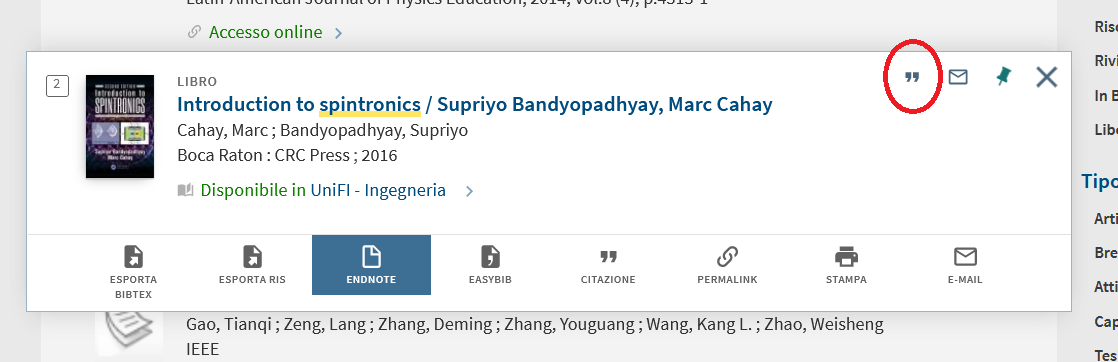
WOS è pienamente integrato con EndNote perché fa parte dello stesso gruppo editoriale (Clarivate Analytics). Un riferimento bibliografico può essere esportato direttamente in EndNote da: Export > EndNote Online (o EndNote Desktop per la versione a pagamento).
Nello stesso tempo nell'ambiente WOS, se autenticati con il proprio account WOS/EndNote, è possibile visualizzare tra i risultati di una ricerca i riferimenti bibliografici già inseriti nella propria libreria EndNote.
Scopus permette di esportare i propri riferimenti bibliografici in formato RIS da: Export > RIS Format, importabile poi in EndNote come abbiamo visto da Collect > Import References.
Per guide e videotutorial sempre aggiornati sull'uso di EndNote: clarivate.libguides.com/endnote_training
